![]()
| トップ | お知らせ | ためになる? | ←前 | 次→ |
バラエティー ナンバープレース を 作ろう
奇数 偶数 大小数字 カラーナンプレ(追加ブロック) 対応
(簡易作成プログラム β版=試作品)
![]() 文字サイズは中(M)で、最大画面にてご利用ください。
文字サイズは中(M)で、最大画面にてご利用ください。
| クリヤー | 作成. | メッセージ | 選択数 | バラエティー 設定 | 履歴 | ||||||||||||||||||||||||||||||||||||||||||||||||||||||||||||||||||||||||||||||||||||||||||||||||||||||||||||||||||||||||||||||||||||
|
|||||||||||||||||||||||||||||||||||||||||||||||||||||||||||||||||||||||||||||||||||||||||||||||||||||||||||||||||||||||||||||||||||||||||
|
|
|
|
|
|
|||||||||||||||||||||||||||||||||||||||||||||||||||||||||||||||||||||||||||||||||||||||||||||||||||||||||||||||||||||||||||||||||||||
|
|
|
|
|||||||||||||||||||||||||||||||||||||||||||||||||||||||||||||||||||||||||||||||||||||||||||||||||||||||||||||||||||||||||||||||||||||||
|
|
|
|
|||||||||||||||||||||||||||||||||||||||||||||||||||||||||||||||||||||||||||||||||||||||||||||||||||||||||||||||||||||||||||||||||||||||
| 問題作成 | |||||||||||||||||||||||||||||||||||||||||||||||||||||||||||||||||||||||||||||||||||||||||||||||||||||||||||||||||||||||||||||||||||||||||
| = | |||||||||||||||||||||||||||||||||||||||||||||||||||||||||||||||||||||||||||||||||||||||||||||||||||||||||||||||||||||||||||||||||||||||||
| txt a_txt 手順 |
|||||||||||||||||||||||||||||||||||||||||||||||||||||||||||||||||||||||||||||||||||||||||||||||||||||||||||||||||||||||||||||||||||||||||
| The Variety Number Place ( composition ) by Funahashi Study Private School | |||||||||||||||||||||||||||||||||||||||||||||||||||||||||||||||||||||||||||||||||||||||||||||||||||||||||||||||||||||||||||||||||||||||||
| 操作方法 | |||||||||||||||||||||||||||||||||||||||||||||||||||||||||||||||||||||||||||||||||||||||||||||||||||||||||||||||||||||||||||||||||||||||||||||||||||||||||||||||||||||||||||||||||||||||||||||
【1)ブロック clr】 ボタンでナンプレ画面をクリヤーします。 ここから、作業を開始します。 追加ブロック の設定はここで行います。 4グループまで設定できます。 ← 追加ブロック 設定するときは、必ず9個で1グループとなります。 【選択】ボタンでブロックの色を選び、 ナンプレ画面をクリックすれば、その色でブロックをセットできます。 セットした場所をクリックすれば、 その色のブロックは削除されます。 +ななめ の設定もここで行います。 ← +ななめ |
|||||||||||||||||||||||||||||||||||||||||||||||||||||||||||||||||||||||||||||||||||||||||||||||||||||||||||||||||||||||||||||||||||||||||||||||||||||||||||||||||||||||||||||||||||||||||||||
1) の ブロックの設定が完了したら、 次は数字を入力します。 【2)数入】 ボタンで数字入力状態となります。 (入力する数字がなくても押してください) ← 数字入力 青数字をクリックし、 ナンプレ画面をクリックすれば、その数字はセットできます。 セットした数字をクリックすれば、 その数字は削除されます。 数字入力には、別途テキストによる入力方法もあります。 ← テキスト入力 テキストエリアに 数字を81個すべて書き込み、 【問題読込】 で数字を入力させることが出来ます。 空白は 数字の0 で、 途中 改行とかは入れないこと。 ここで、 前の ブロック設定にミスがあったなら、 【再入力】 でブロック入力状態に戻ります。 ← ブロックの再入力 |
|||||||||||||||||||||||||||||||||||||||||||||||||||||||||||||||||||||||||||||||||||||||||||||||||||||||||||||||||||||||||||||||||||||||||||||||||||||||||||||||||||||||||||||||||||||||||||||
2) の 数字入力が完了したら、 次は解答図の数字を作成させます。 【3)数字作成】 ボタンで自動的に数字の配列を計算します。 ← 数字の配列自動作成 ただ、このとき複雑なブロック設定などがありますと、かなりの時間を要します。 ひまで時間のある人のご利用をお願いします。 ← ひまな人だけご利用 ( JavaScript ですので、 計算に時間がかかります。 ですから試作品としています。 m(_ _)m)
この数字作成の計算を止めるには 【数再入】 です。 ← 作成強制停止 2) の 数字入力状態にもどります。 |
|||||||||||||||||||||||||||||||||||||||||||||||||||||||||||||||||||||||||||||||||||||||||||||||||||||||||||||||||||||||||||||||||||||||||||||||||||||||||||||||||||||||||||||||||||||||||||||
3) の数字配列の計算が終了すると、 メッセージ欄に 4)問題作成を押す と表示します。 【4)問題作成】 ボタンでナンプレ画面の操作が可能となります。 原則として、 1C のように、 左側に数字、 右側に C と表示します。 ← 基本表示 数字をクリックすれば、 その数字は消えて _ 表示となります。 ← 基本操作 この _ を クリックすれば、 また数字は表れます。 C をクリックするごとに、 ← バラエティの基本操作 (奇数・偶数 の色分け) → (小の数・大の数 の色分け) → (設定なし=バックが白くなる) と 変化します。 【設定】 ボタンは それぞれ 奇数偶数 用 と 小大数字 用 として 全て色分けします。 ← 色分け 【D】 画面の数字をすべて非表示にする。 (= Delete ディレート) 【Dsp】 2)で入力した数字を表示し、 残りを非表示にする。 ← 初期の問題図 【S】 3)で作成された数字配列をまったく別の数字配列に変えます。 (= Shuffle シャッフル) 【u】 【S】 (シャッフル) で変更した数字配列を元に戻します。 (= un do アンドゥ) こうして、試行錯誤しながら問題を作成していきます。 (別ブロックが設定されている箇所は奇数偶数などの色分けはできません) |
|||||||||||||||||||||||||||||||||||||||||||||||||||||||||||||||||||||||||||||||||||||||||||||||||||||||||||||||||||||||||||||||||||||||||||||||||||||||||||||||||||||||||||||||||||||||||||||
だいたい、問題が出来上がったと思ったら、、、 【5)解答】 ボタンで、その問題が解答可能かどうかをチェックします。 ← 解答チェック 解答チェック結果は次の通りです。 やさしいヨ ・・・ 順当に解けます。 初心者 から 中級者 向けの問題です。 むつかしいヨ ・・・テクニックを必要とする問題です。 上級者 向けの問題です。 超むつかしい ・・・かなりの難問です。 達人 向けの問題です。 このとき、別解があるときは 別解部分の数字を赤く表示します。 give up ・・・ 問題としては不適当であると思われます。 解答計算を強制的に止めるには 【止】ボタンです。 ← 計算強制停止 問題の修正は 【4)問題作成】 ボタンで 前の作業にもどる。 |
|||||||||||||||||||||||||||||||||||||||||||||||||||||||||||||||||||||||||||||||||||||||||||||||||||||||||||||||||||||||||||||||||||||||||||||||||||||||||||||||||||||||||||||||||||||||||||||
【問題表示】 表示されている問題をテキストデータとして表示します。 ← 表示状態をテキストデータにする 解答直後にこのボタンを押すと、 解答図を表示します。 問題図ではありません。 問題図データを表示させるには、 【5)解答】 ボタンを押すと、自動的にその問題の データをテキストエリアに表示します。← 自動表示 または、 【4)問題作成】 ボタンを押し、 【Dsp】 ボタンで計算直前の問題図を表示させ、 【問題表示】を押す。 【問題読込】 テキストデータを読込再現させます。 正常に読込が完了したら、 4)問題作成 の状態になっていますので、問題の修正ができます。 【解法表示】 バラエティナンバープレースを解く で使用できる互換性のあるデータとして表示します。 このデータは 解法プログラム用です。 (このページでも読込可能) |
|||||||||||||||||||||||||||||||||||||||||||||||||||||||||||||||||||||||||||||||||||||||||||||||||||||||||||||||||||||||||||||||||||||||||||||||||||||||||||||||||||||||||||||||||||||||||||||
txt a_txt、 手順 はプログラム管理者用です。 (プログラム正常動作確認用)) txt = テキスト 問題のデータを単に数字のみで表示。 a_txt 解答のデータを単に数字のみで表示。 手順 解答手順のこと 解答手順 4桁の英数字で表現。 意味は左の桁から 行 上から何行目か 列 左から何列目か 答 そこに置いた数値 英字 使用したプログラム ( r 基本、 y 行指定席、 t 列指定席、 b ブロック指定席、 w 追加ブロック、 a あぶり出し、 k 仮置 ) |
|||||||||||||||||||||||||||||||||||||||||||||||||||||||||||||||||||||||||||||||||||||||||||||||||||||||||||||||||||||||||||||||||||||||||||||||||||||||||||||||||||||||||||||||||||||||||||||
(ナンバープレース は ナンバープレイス とも ナンプレ とも 数独(SUDOKU) とも 呼ばれます) (また、追加ブロックナンプレは カラーナンプレ とも呼ばれます) |
(制作:2005/02/17/無断転載禁_67_9)
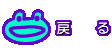 |
← サイト全体のカウント
← ナンプレのカウント